Opções de Cor
Essa caixa de diálogo permite que você ajuste a cor de impressão como quiser. Se a cor da imagem impressa não for a esperada, ajuste as propriedades na caixa de diálogo tente imprimir novamente.
Os ajustes feitos aqui não afetam as cores dos dados de impressão originais, ao contrário do software aplicativo dedicado ao processamento de imagens. Utilize essa caixa de diálogo só para fazer ajustes finos.
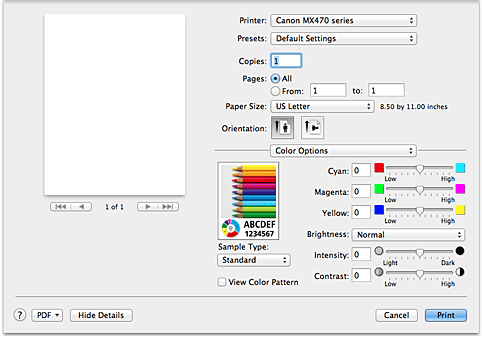
- Visualizar
-
Mostra o efeito do ajuste de cores.
À medida que você ajusta cada item, os efeitos se refletirão na cor e no brilho. É possível verificar o status de ajuste de cores com facilidade. - Tipo de amostra (Sample Type)
-
Selecione uma imagem que deseja exibir como um exemplo.
Se necessário, selecione uma de Padrão (Standard), Retrato (Portrait), Paisagem (Landscape), ou Gráficos (Graphics), o que for mais similar aos resultados de impressão. - Exibir Padrão Cor (View Color Pattern)
-
Exibe um padrão para a verificação de alterações de cor produzidas pelo ajuste de cores.
Quando quiser exibir a imagem de exemplo com um padrão de cor, marque essa caixa de seleção.
Quando quiser exibir a imagem de exemplo com a que você selecionou com o Tipo de amostra (Sample Type), desmarque essa caixa de seleção. Nota
Nota- Quando a caixa de seleção Imprimir em Escala de Cinza (Grayscale Printing) estiver marcada em Qualidade e Mídia (Quality & Media), o gráfico será exibido em modo monocromático.
- Proporção de cores (Ciano (Cyan), Magenta, Amarelo (Yellow))
-
Se necessário, ajuste a intensidade de cada cor. Para intensificar uma cor, arraste o controle deslizante para a direita. Para diminuir a intensidade de uma cor, arraste o controle deslizante para a esquerda.
Você também pode inserir um valor diretamente vinculado ao controle deslizante. Insira um valor entre -50 e 50.
O ajuste da proporção de cores resultará em variações na proporção entre os volumes das tintas coloridas individuais e, por conseguinte, nas tonalidades do documento como um todo.
Apenas use o driver da impressora quando estiver ajustando a proporção de cores levemente. Para alterar a proporção de cores significativamente, use o software aplicativo. - Brilho (Brightness)
-
Selecione o brilho de imagens impressas.
Não é possível alterar os níveis de branco e preto puros. Você pode alterar o contraste das cores entre branco e preto. - Intensidade (Intensity)
-
Selecione esse método para ajustar a densidade geral da sua impressão.
Para aumentar a intensidade geral, arraste o controle deslizante para a direita. Para aumentar a intensidade geral, arraste o controle deslizante para a esquerda.
Você também pode inserir um valor diretamente vinculado ao controle deslizante. Insira um valor entre -50 e 50. - Contraste (Contrast)
-
A função Contraste altera as diferenças entre as partes claras e escuras das imagens durante a impressão.
Para aumentar e tornar mais distintas as diferenças entre as partes claras e escuras das imagens, aumente o contraste. Por outro lado, para tornar essas diferenças menores e menos distintas, reduza o contraste.
Você também pode inserir um valor diretamente vinculado ao controle deslizante. Insira um valor entre -50 e 50.
 Importante
Importante
- Quando a caixa de seleção Imprimir em Escala de Cinza (Grayscale Printing) estiver marcada para Qualidade e Mídia (Quality & Media), a proporção de cores (Ciano (Cyan), Magenta, Amarelo (Yellow)) aparecerá esmaecida e estará indisponível.
- Se você selecionar ColorSync para Correspondência de Cores (Color Matching), a proporção de cores (Ciano (Cyan), Magenta, Amarelo (Yellow)), o Brilho (Brightness), a Intensidade (Intensity) e o Contraste (Contrast) aparecerão esmaecidos e estarão indisponíveis.



